Guida valida perFatturazione Elettronica e modulo documenti
Informazioni preliminari
Puoi indicare lo stato di evasione di un ordine di vendita o di acquisto, cioè se è Evaso, Da evadere o Non gestito.
La funzionalità non è disponibile per gli ordini in stato Incompleto.
Come gestire lo stato di evasione di un singolo ordine di vendita o di acquisto
Accedi al pannello o
apri l'app mobile, quindi vai su
Vendite > Ordini di vendita. Per maggiori dettagli su
come vedere i menu, consulta la guida.
Se usi il pannello da pc
Controlla di aver impostato i
filtri Evaso e Data evasione su
Vista colonne. Un ordine è di default in stato
Da evadere, vai su
˅ ed espandi il menu a tendina, quindi scegli se è
Evaso,
Da evadere o
Non gestito. L'immagine si riferisce al menu Ordini di vendita:
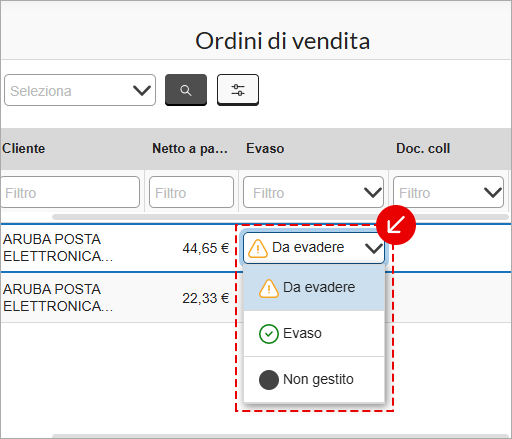
Se scegli
Evaso, sarà compilato il campo
Data evasione con la data odierna.
Se ti colleghi da cellulare o tablet
Premi su un ordine di vendita o di acquisto in elenco per accedere all'anteprima. In alto vedi l'attuale stato di evasione dell'ordine, vai su
˅ ed espandi il menu a tendina, quindi scegli se è
Evaso,
Da evadere o
Non gestito. L'immagine si riferisce al menu Ordini di vendita:
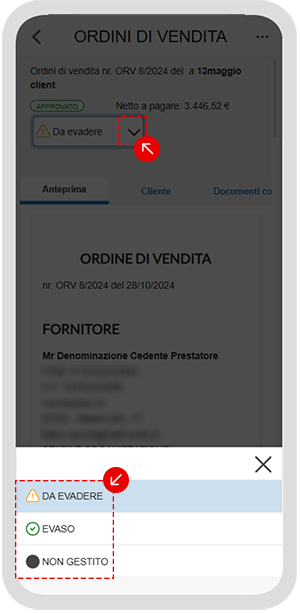
Se scegli
Evaso, sarà compilato il campo
Data evasione con la data odierna.
Come gestire lo stato di evasione di più ordini di vendita o di acquisto
Puoi fare queste operazioni solo se navighi il pannello da pc.
Entra nel
pannello di Fatturazione, quindi vai su
Vendite > Ordini di vendita. Per maggiori dettagli su
come vedere i menu, consulta la guida.
Cerca gli ordini per cui vuoi gestire lo stato di evasione. Se vai sulla casella di controllo, vicino a
Data modifica, selezioni tutti gli elementi presenti in pagina:
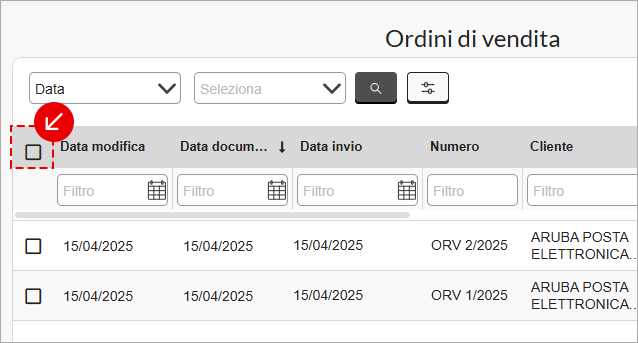
Dopo la selezione, in alto a sinistra sono visibili in riga:
- il numero di documenti che hai selezionato;
- il pulsante Seleziona tutti per scegliere tutti documenti nel menu;
- il menu a tendina Azioni.
Vai su
˅ ed espandi il menu a tendina, quindi scegli
Segna come evaso o
Segna come da evadere e vai su
Applica per concludere.
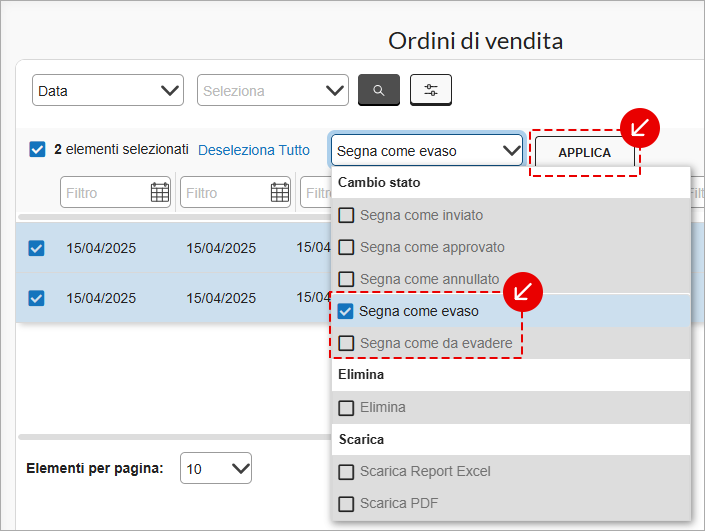
Se indichi più ordini come
Evasi devi inserire la relativa
Data di evasione. Scegli la data dal calendario e vai su
Prosegui per concludere. In tabella vedi la data che hai impostato sul filtro
Data Evasione, controlla di
aver attivato il filtro da Vista colonne.